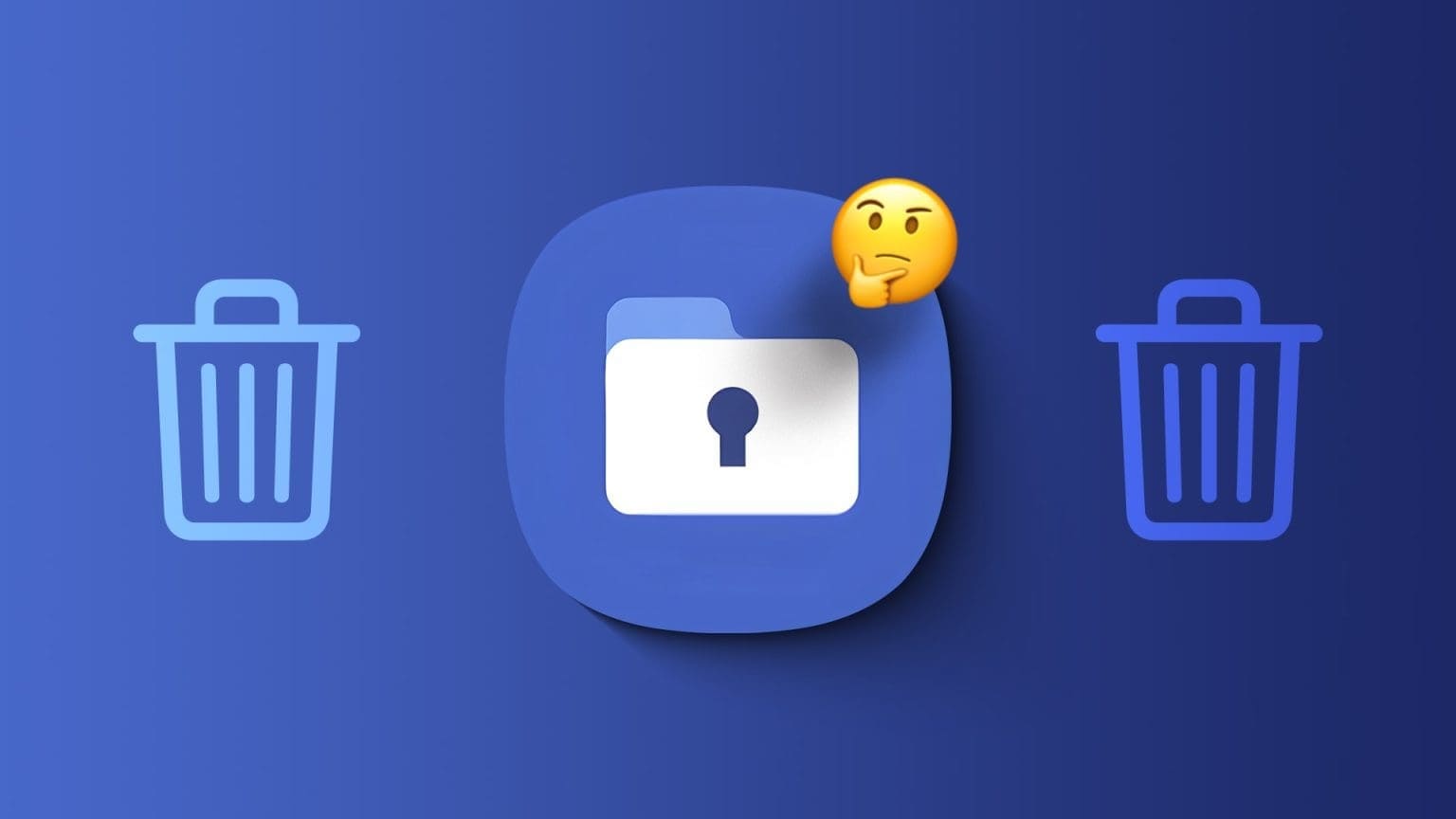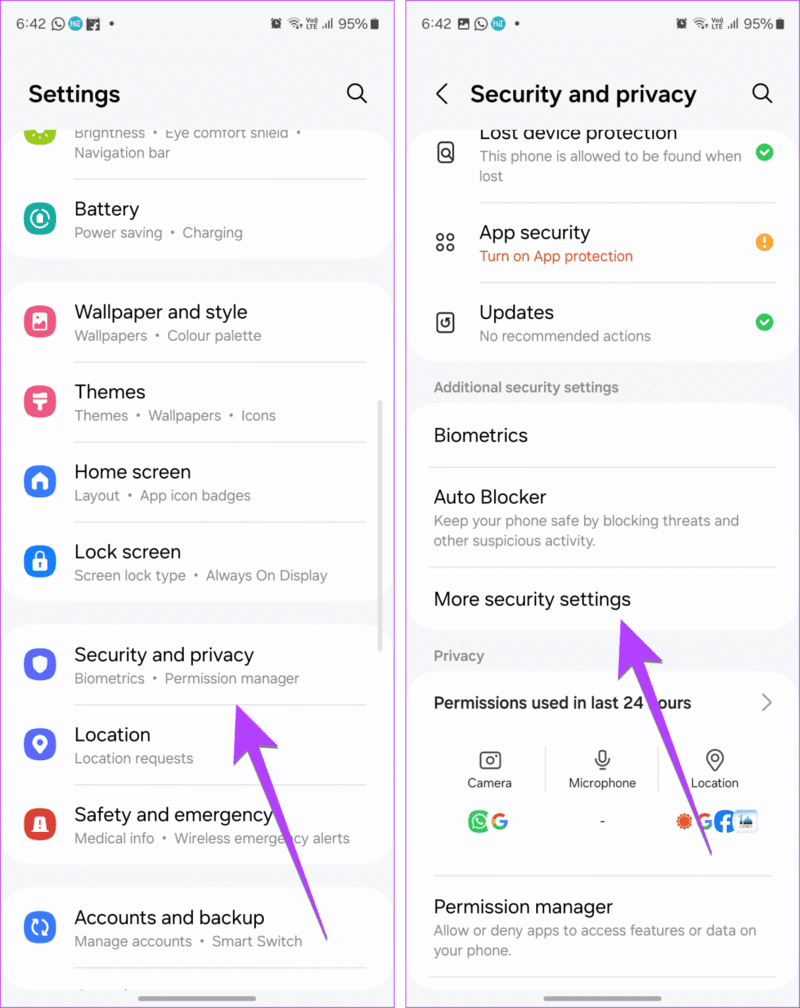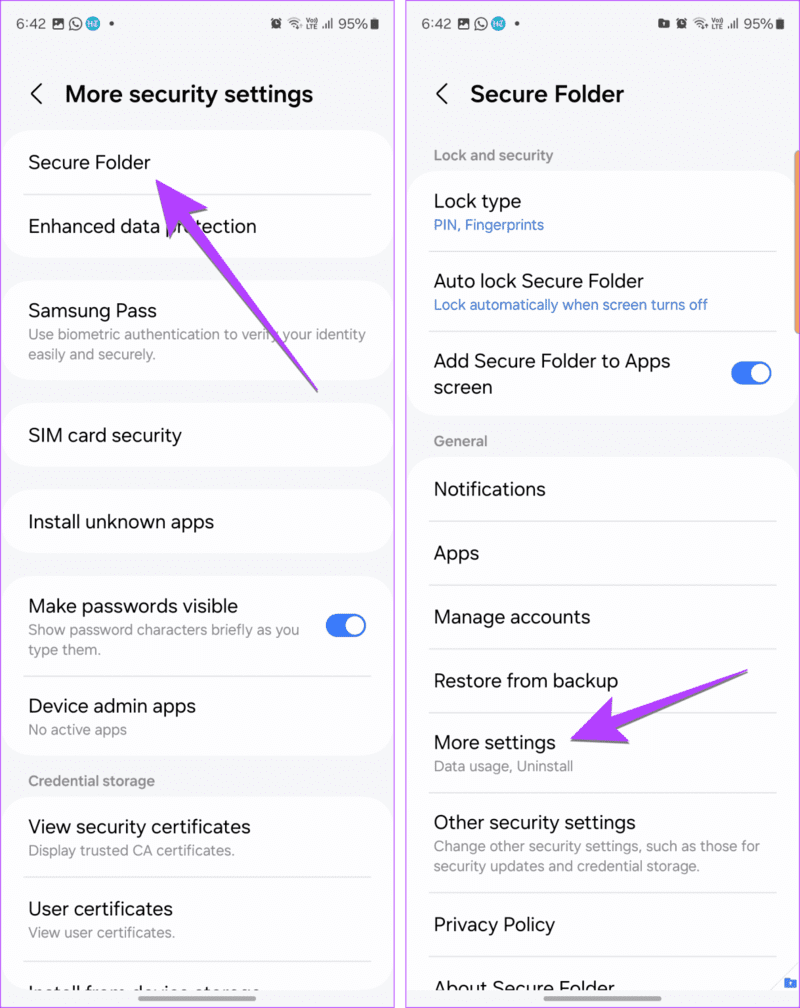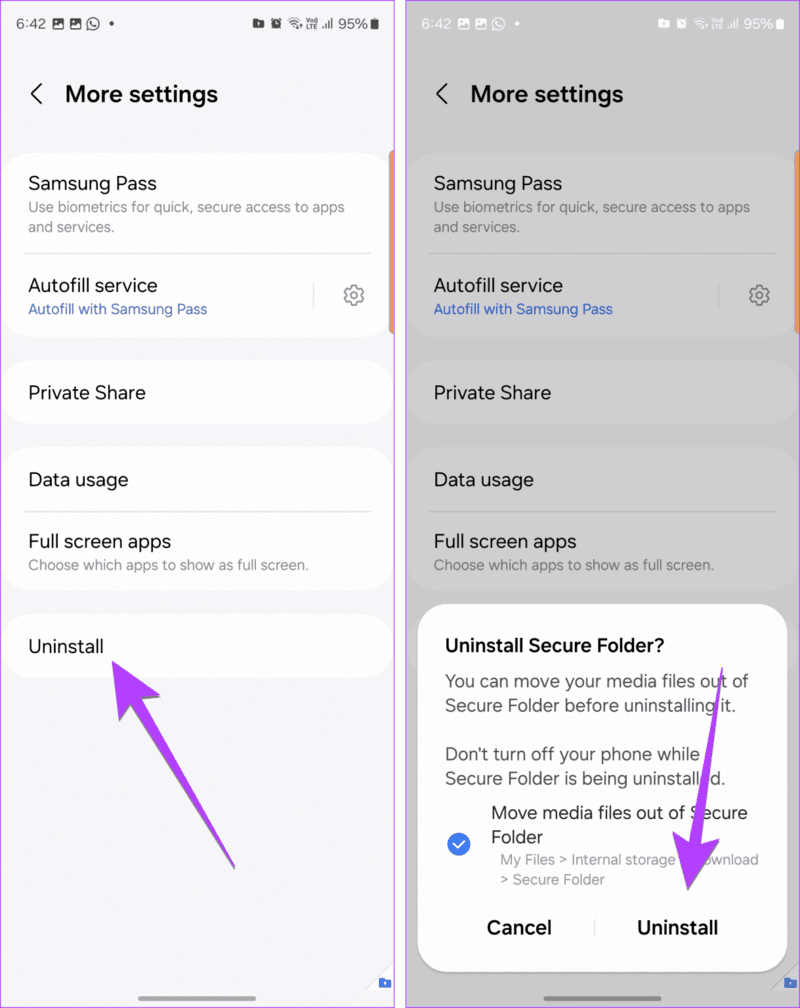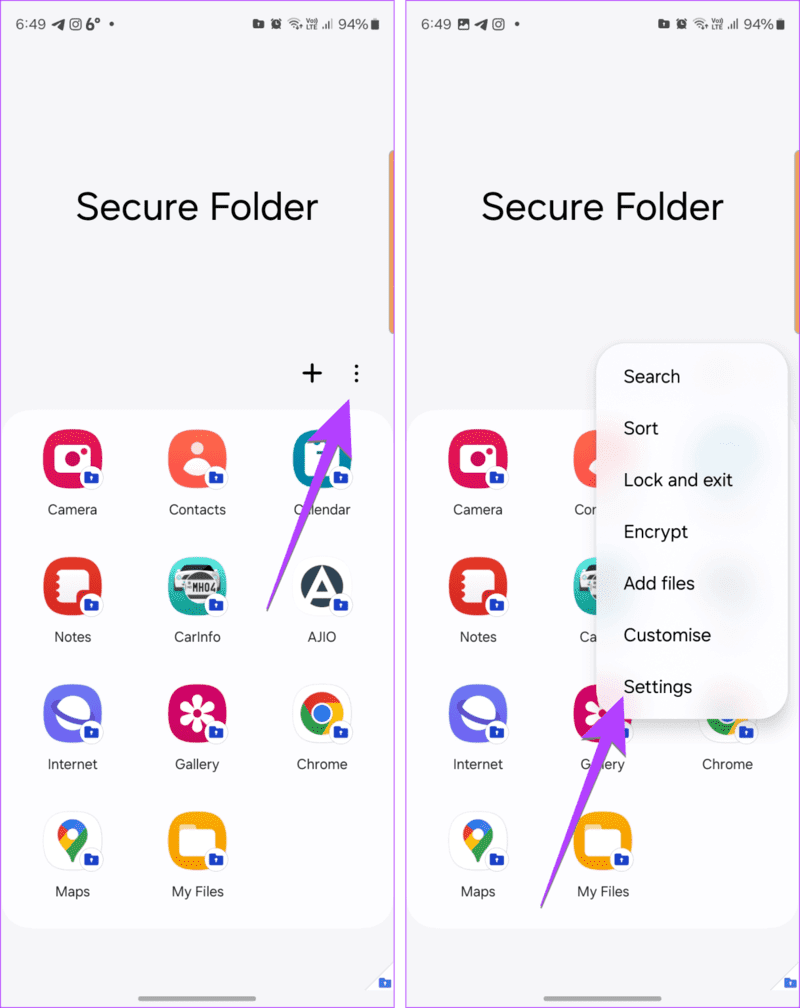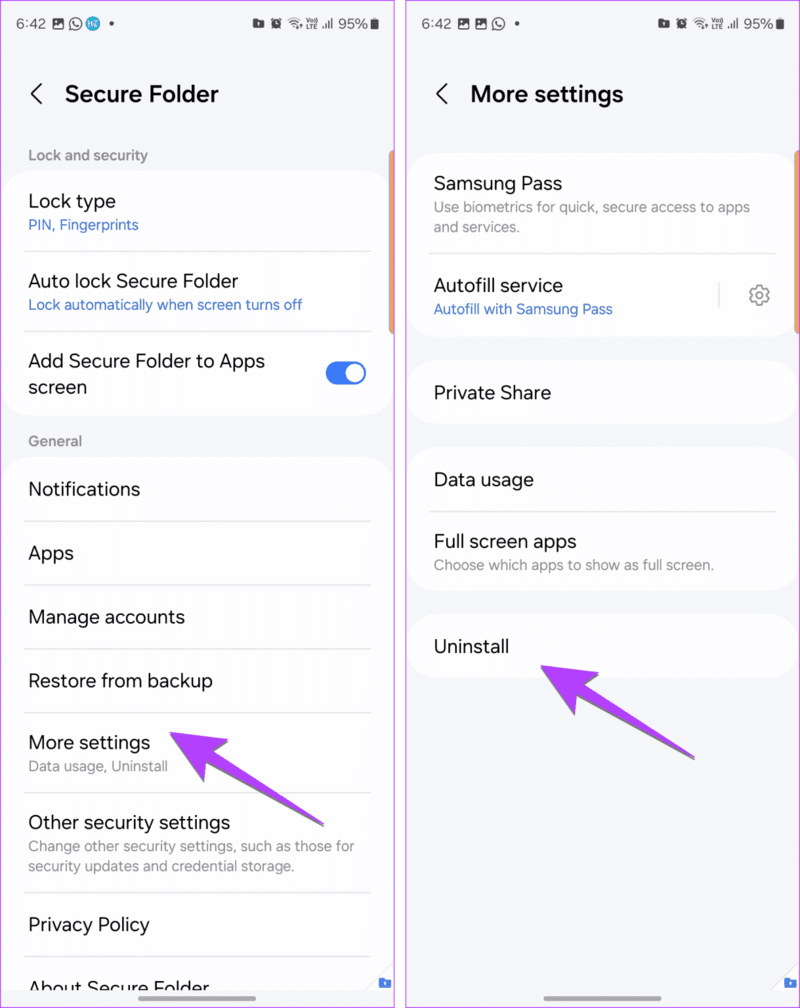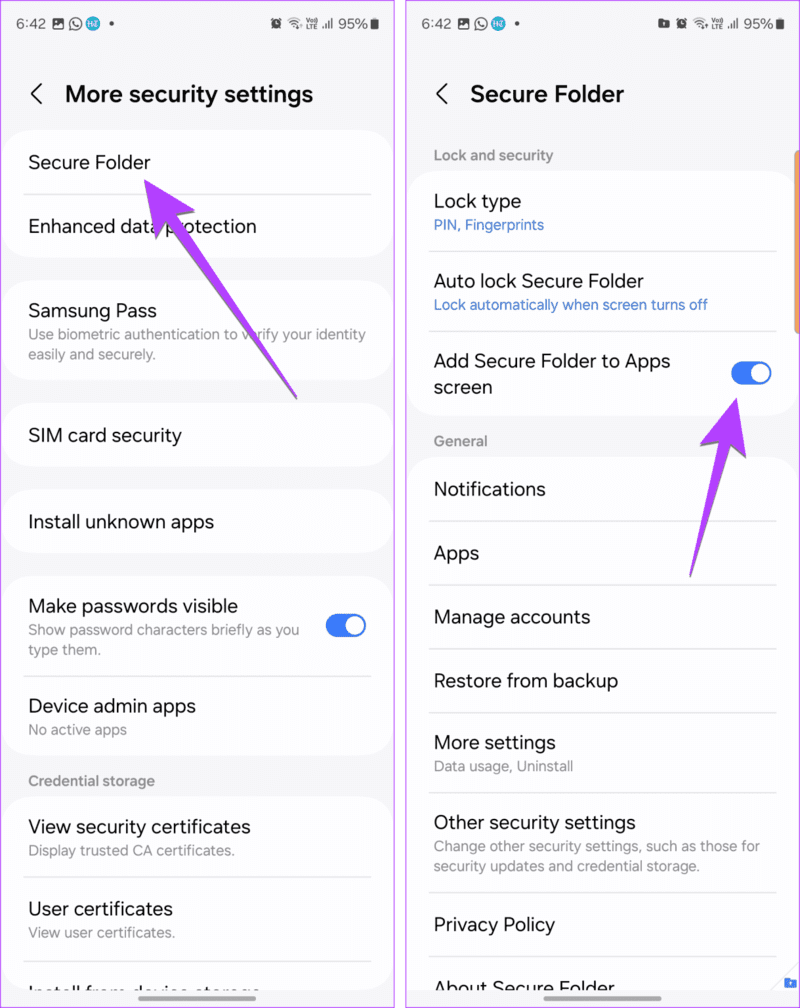So löschen Sie einen sicheren Ordner auf einem Samsung-Telefon und was passiert
Bereiten Sichere Ordner Auf Samsung Galaxy-Handys können Sie Ihre geheimen Daten wie Apps, Fotos, Videos usw. hervorragend verstecken. Manchmal möchten Sie jedoch möglicherweise den sicheren Ordner löschen, um Speicherplatz freizugeben oder aus einem anderen Grund. Lassen Sie uns also lernen, wie Sie sichere Ordner auf Samsung Galaxy-Telefonen löschen.
Wir haben auch behandelt, was passiert, wenn Sie Secure Folder deinstallieren. Außerdem erfahren Sie, wie Sie Secure Folder ohne Passwort deinstallieren. Schauen wir uns die verschiedenen Möglichkeiten zum Löschen oder Deinstallieren von Secure Folder auf Samsung Galaxy-Telefonen an.
Methode 1: Secure Folder dauerhaft deinstallieren
Es gibt zwei verschiedene Möglichkeiten, auf die Schaltfläche „Sicherer Ordner deinstallieren“ auf Samsung-Telefonen zuzugreifen.
1. Über die Telefoneinstellungen
Schritt 1: Öffne eine App die Einstellungen على Samsung Galaxy-Handy Ihre.
Schritt 2: Gehe zu Sicherheit und Privatsphäre, Gefolgt von weiteren Sicherheitseinstellungen.
Weiter zu Schritt 3: Klicken Sie auf Sicherer Ordner. Auf einigen Telefonen finden Sie eine Funktiont sicherer Ordner Im Rahmen von Sicherheit und Privatsphäre.
Schritt 4: Eintreten Die PIN oder das Passwort für den sicheren Ordner Ihre.
Schritt 5: Klicke auf Mehr von Einstellungen.
Weiter zu Schritt 6: Klicke auf deinstallieren. Aktivieren Sie nun das Kontrollkästchen neben „„Mediendateien aus sicherem Ordner verschieben“ und wählen Sie deinstallieren im Popup.
Tipp: Kennenlernen Verschiedene Möglichkeiten, Anwendungen von Ihrem Telefon zu löschen.
2. In den Einstellungen für den sicheren Ordner
Schritt 1: Öffnen Sicherer Ordner auf Ihrem Telefon.
Schritt 2: Klicke auf Drei-Punkte-Symbol und wählen Sie Einstellungen.
Weiter zu Schritt 3: Gehen Sie in den Einstellungen zu „Mehr“, gefolgt von „Deinstallieren“. Auch hier erscheint ein Popup-Fenster. Aktivieren Sie das Kontrollkästchen neben „Mediendateien aus sicherem Ordner verschieben“, um diese Dateien zu speichern, bevor Sie eine Taste drücken deinstallieren.
Tipp: Schaut vorbei Verschiedene Möglichkeiten, auf den sicheren Ordner auf Ihrem Telefon zuzugreifen.
Was passiert, wenn Sie Samsung Secure Folder deinstallieren?
Wenn Sie Secure Folder deinstallieren, werden alle seine Daten gelöscht. Dazu gehören Apps, die Sie darin installiert haben, und Dateien wie Fotos, Videos, PDF-Dateien usw. Alle Einstellungen für sichere Ordner werden ebenfalls auf die Standardeinstellungen zurückgesetzt. Wenn Sie die Daten Ihres sicheren Ordners schützen möchten, sollten Sie sie nach Aufforderung während des Deinstallationsvorgangs aus dem sicheren Ordner verschieben.
Zur Erinnerung: Da Secure Folder eine Kopie der Apps erstellt, die Sie in Secure Folder verschieben, wird durch die Deinstallation von Secure Folder die ursprüngliche App nicht von Ihrem Telefon gelöscht. Nur die Version im sicheren Ordner wird deinstalliert.
Methode 2: Sicheren Ordner ohne Passwort deinstallieren
Für die Deinstallation von Secure Folder auf Samsung Galaxy-Telefonen ist ein Passwort erforderlich. Was aber, wenn Sie Ihr Passwort für den sicheren Ordner vergessen? Glücklicherweise können Sie Secure Folder problemlos ohne Passwort löschen.
Zuerst müssen Sie es auf folgende Weise öffnen:
- Verwenden Sie die Option zum Zurücksetzen des Passworts, falls diese angezeigt wird
- Durch Löschen des Caches und der Daten des sicheren Ordners
- Verwenden der Schnellverknüpfungsanwendung
- Indem Sie sich auf Ihrem Telefon von Ihrem Samsung-Konto abmelden
Wir haben alle diese Methoden in einem separaten Beitrag ausführlich behandelt So öffnen Sie einen sicheren Ordner ohne Passwort. Nachdem Sie das Kennwort für den sicheren Ordner geändert haben, deinstallieren Sie den sicheren Ordner mit der oben beschriebenen Methode.
Methode 3: Sicheren Ordner vom Startbildschirm oder Apps-Bildschirm löschen
Wenn Sie den sicheren Ordner von Ihrem Startbildschirm oder Apps-Bildschirm löschen möchten, ohne ihn oder seinen Inhalt zu löschen, müssen Sie ihn ausblenden.
Um den sicheren Ordner auszublenden, gehen Sie folgendermaßen vor:
Schritt 1: Öffnen die Einstellungen auf Ihrem Telefon.
Schritt 2: Gehe zu Sicherheit und Privatsphäre und klicke Sicherer Ordner (oder Mehr aus den Sicherheitseinstellungen, gefolgt von „Sicherer Ordner“).
Weiter zu Schritt 3: Schalten Sie den Schalter aus“Fügen Sie dem Anwendungsbildschirm einen sicheren Ordner hinzu. Tippen Sie auf „Ausblenden“, um den Popup-Bildschirm zu bestätigen.
Tipp: Kennenlernen So fügen Sie Wetterdaten zum Startbildschirm Ihres Telefons hinzu.
Was passiert, wenn Sie den sicheren Ordner vom Startbildschirm oder Apps-Bildschirm löschen?
Durch das Löschen des sicheren Ordners vom Startbildschirm oder Apps-Bildschirm wird er nur an diesen Orten ausgeblendet. Das bedeutet, dass der sichere Ordner nicht von Ihrem Telefon gelöscht wird. So bleiben Ihre Apps und Daten im sicheren Ordner sicher. Sie können darauf zugreifen, indem Sie zu Einstellungen > Sicherheit und Datenschutz > Sicherer Ordner gehen (oder Mehr über Einstellungen > Sicherer Ordner).
Häufig gestellte Fragen
1. Was passiert mit den im sicheren Ordner gespeicherten Dateien, wenn ich mein Telefon auf die Werkseinstellungen zurücksetze?
Alle diese Dateien werden wie normale Dateien auf Ihrem Telefon gelöscht. Wenn Sie sie speichern möchten, verschieben Sie die Dateien manuell aus dem sicheren Ordner. Speichern Sie sie dann in einem Cloud-Dienst, bevor Sie Ihr Telefon auf die Werkseinstellungen zurücksetzen. mich kennen zu lernen So verschieben Sie den sicheren Ordner auf ein neues Telefon.
2. Wie entferne ich Apps aus dem sicheren Ordner?
Um eine App aus dem sicheren Ordner zu löschen, öffnen Sie den sicheren Ordner und tippen und halten Sie das App-Symbol. Wählen Sie im Menü die Option „Deinstallieren“.
Andere Möglichkeiten, sich auf Samsung-Handys zu verstecken
So können Sie Secure Folder auf Samsung Galaxy-Telefonen entfernen. Wenn Sie nach anderen Wegen suchen Daten ausblenden Finden Sie es auf Ihrem Telefon heraus So verstecken Sie Apps und Fotos Oder Videos auf Ihrem Samsung-Handy. Erfahren Sie außerdem, wie Sie einen gesperrten Ordner in Google Fotos verwenden, um Ihre Fotos auszublenden.